Le guide ultime : Comment effacer le Presse-papiers dans Excel ?

Vous êtes-vous déjà posé des questions sur la sécurité de vos données copiées dans Excel ? Comment pouvez-vous garantir que les informations sensibles ne restent pas dans le presse-papiers ? Cet article approfondit la pratique essentielle consistant à vider le presse-papiers dans Excel.
1. Qu'est-ce que le Presse-papiers ?
Un presse-papiers est une zone de stockage temporaire dans la mémoire d'un ordinateur où les données peuvent être copiées ou coupées d'un emplacement, puis collées vers un autre emplacement. Il sert d'intermédiaire entre différentes applications ou au sein d'une même application, permettant aux utilisateurs de déplacer ou de dupliquer du texte, des images, des fichiers et d'autres types de données sans transférer directement de fichiers ni effectuer d'opérations complexes.
Lorsque vous copiez ou coupez quelque chose (comme du texte ou une image), il est placé dans le presse-papiers, où il reste jusqu'à ce que vous l'écrasiez par autre chose ou que vous redémarriez votre ordinateur. Vous pouvez ensuite coller le contenu copié ou coupé dans un autre emplacement, tel qu'un autre document, une autre application ou même une autre partie du même document.
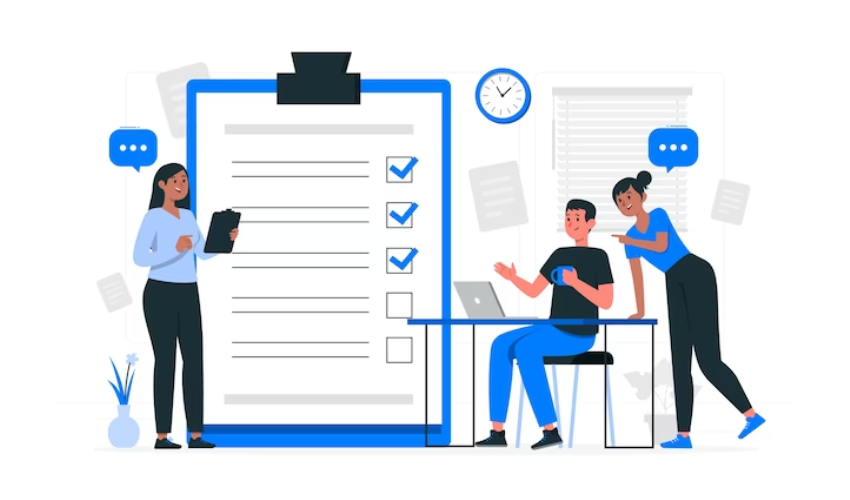
La fonctionnalité du presse-papiers est un élément essentiel de l'interaction utilisateur et de la manipulation des données, facilitant le transfert d'informations entre différents contextes sans avoir besoin d'opérations manuelles sur les fichiers. La plupart des systèmes d'exploitation et des applications fournissent des raccourcis clavier (tels que Ctrl+C pour copier, Ctrl+X pour couper et Ctrl+V pour coller sous Windows) et des options de menu pour accéder aux fonctionnalités du presse-papiers.
2. Pourquoi devrions-nous vider le presse-papiers ?
Effacer le presse-papiers est une mesure de sécurité et de confidentialité qui peut aider à protéger les informations sensibles et à prévenir les fuites de données involontaires. Voici quelques raisons pour lesquelles vous souhaiterez peut-être vider le presse-papiers :
Information sensible
Lorsque vous copiez ou coupez quelque chose, il reste dans le presse-papiers jusqu'à ce que vous copiez ou coupez quelque chose d'autre ou que vous redémarriez votre ordinateur. Cela signifie que des informations sensibles, telles que des mots de passe, des numéros de carte de crédit, des numéros d'identification personnels (PIN) ou des documents confidentiels, peuvent potentiellement rester dans le presse-papiers, même une fois que vous avez fini de les utiliser. Effacer le presse-papiers garantit que ces données sensibles ne sont plus accessibles.
Ordinateurs partagés
Si vous utilisez un ordinateur partagé, d'autres utilisateurs pourront peut-être accéder au contenu du presse-papiers après que vous l'ayez utilisé. Effacer le presse-papiers une fois que vous avez terminé garantit que l'utilisateur suivant ne tombera pas par inadvertance sur vos données copiées ou coupées.
Gestionnaires de presse-papiers
Certaines applications ou outils, appelés gestionnaires de presse-papiers, stockent un historique des données du presse-papiers, vous permettant d'accéder aux éléments précédemment copiés. Bien que ces outils puissent être utiles, ils présentent également un risque de sécurité si des informations sensibles restent dans l'historique du presse-papiers. Effacer le presse-papiers empêche ces données d'être accessibles via de tels outils.
Problèmes de confidentialité
La copie d'informations sensibles ou personnelles laisse une trace numérique qui peut être exploitée par des logiciels malveillants ou des individus. Effacer le presse-papiers permet de minimiser les risques d'accès ou d'utilisation abusive de ces données.
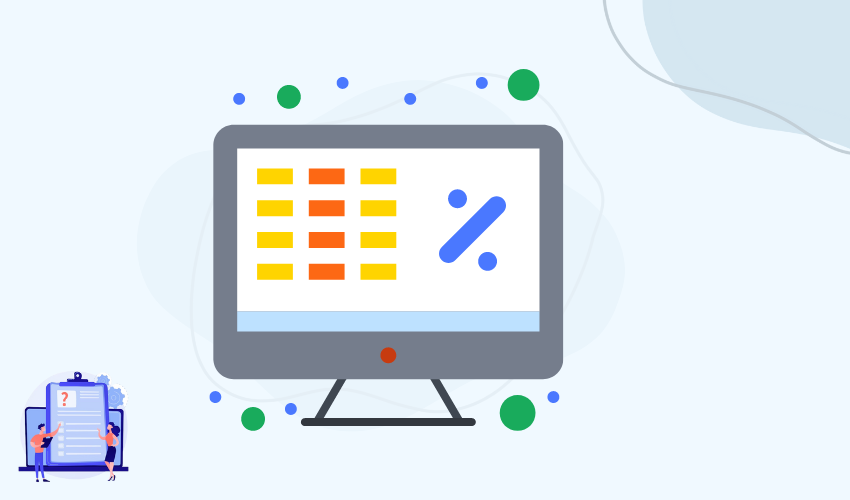
Collage accidentel
Si vous oubliez que des informations sensibles se trouvent dans le presse-papiers et que vous les collez accidentellement dans un emplacement involontaire, vous pourriez exposer ces informations à d'autres personnes. Effacer le presse-papiers réduit le risque de coller accidentellement des données sensibles.
Conformité et réglementation
Dans certains secteurs ou contextes, il existe des réglementations et des normes de conformité qui vous obligent à protéger les informations sensibles. Effacer le presse-papiers peut faire partie du respect de ces normes.
3. Comment supprimer le Presse-papiers dans Excel ?
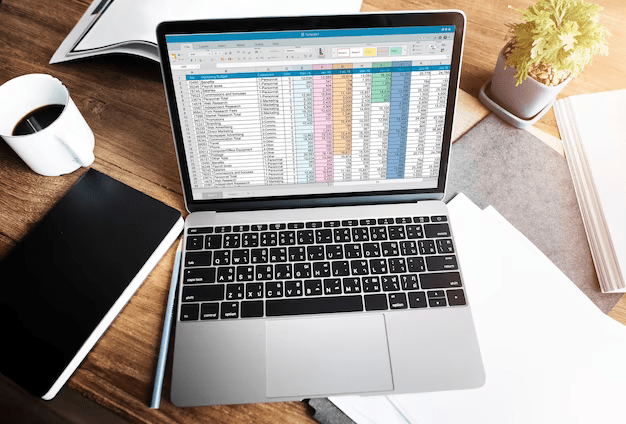
3.1 Effacement du Presse-papiers dans Excel sous Windows :
Utilisation du menu du ruban :
Ouvrez Microsoft Excel.
Sélectionnez les données que vous souhaitez copier ou couper.
Cliquez sur l'onglet « Accueil » dans le menu du ruban en haut.
Dans le groupe « Presse-papiers », vous trouverez les boutons « Couper » et « Copier ». En cliquant sur l'un de ces boutons, les données seront copiées dans le presse-papiers.
Pour effacer le presse-papiers après la copie ou la découpe, effectuez simplement une autre opération de copie ou de coupe (vous pouvez même copier une seule cellule vide) et le contenu précédent du presse-papiers sera remplacé.
Raccourcis clavier:
Sélectionnez les données que vous souhaitez copier ou couper.
Appuyez sur « Ctrl » + « X » pour couper ou « Ctrl » + « C » pour copier les données dans le presse-papiers.
Pour effacer le presse-papiers, appuyez à nouveau sur « Ctrl » + « C » sans sélectionner aucun contenu. Cela écrasera le contenu du presse-papiers sans rien.
3.2 Effacement du Presse-papiers dans Excel sur Mac :
Utilisation du menu du ruban :
Ouvrez Microsoft Excel sur votre Mac.
Sélectionnez les données que vous souhaitez copier ou couper.
Accédez à l'onglet « Accueil » dans le menu du ruban en haut.
Dans le groupe « Presse-papiers », vous trouverez les boutons « Couper » et « Copier ». En cliquant sur l'un de ces boutons, les données seront copiées dans le presse-papiers.
Pour effacer le presse-papiers après la copie ou la découpe, effectuez simplement une autre opération de copie ou de coupe (même la copie d'une seule cellule vide fonctionnera) et le contenu précédent du presse-papiers sera remplacé.
Raccourcis clavier:
Sélectionnez les données que vous souhaitez copier ou couper.
Appuyez sur « Commande » + « X » pour couper ou « Commande » + « C » pour copier les données dans le presse-papiers.
Pour effacer le presse-papiers, appuyez à nouveau sur « Commande » + « C » sans sélectionner aucun contenu. Cela écrasera le contenu du presse-papiers sans rien.
Dans les deux cas, si vous souhaitez vous assurer que des données sensibles ne restent pas dans le presse-papiers, vous pouvez effectuer une opération de copie ou de coupure de contenu inoffensif (comme une cellule vide ou un morceau de texte dont vous n'avez pas besoin). , remplaçant efficacement le contenu du presse-papiers.
4. Comment supprimer le presse-papiers sur un iPhone ?
Si vous utilisez l'application « Pastenow », vous pouvez suivre ces étapes générales pour gérer le contenu du presse-papiers dans l'application :
Ouvrez l'application Pastenow
Lancez le Coller maintenant application sur votre iPhone.
Accéder à l'historique du Presse-papiers
Dans l'application Pastenow, vous devriez pouvoir voir un historique du contenu de votre presse-papiers que vous avez copié ou coupé à l'aide de l'application.
Supprimer des entrées spécifiques du presse-papiers
Si vous souhaitez supprimer une entrée spécifique du presse-papiers de Pastenow, recherchez une option dans l'application pour supprimer des entrées individuelles. Cela peut être fait en faisant glisser votre doigt sur l'entrée, en appuyant sur une icône de modification ou de suppression, ou en effectuant des actions similaires.
Effacer toutes les entrées
Selon la conception et les fonctionnalités de l'application Pastenow, il peut exister une option permettant d'effacer toutes les entrées du presse-papiers depuis l'application. Recherchez un menu de paramètres ou d’options dans l’application où vous pourriez trouver une telle option.
5. Le résultat
Comprendre l'importance du presse-papiers en tant qu'intermédiaire de transfert de données souligne l'importance de l'effacer dans Excel sous Windows et Mac. Cette pratique est cruciale pour protéger les informations sensibles, garantir la confidentialité et empêcher l’exposition accidentelle des données. Sur un iPhone, à l'aide d'applications telles que « Pastenow », la gestion du contenu du presse-papiers implique la suppression d'entrées spécifiques ou l'effacement complet de l'historique, contribuant ainsi à une expérience numérique plus sécurisée.
